Como recuperar arquivos excluídos do iPhone com ou sem backup
"Qualquer maneira de recuperar arquivos deletados no iPhone? Acabei de apagar alguns arquivos hoje." Apagar arquivos por engano é um problema comum entre usuários de iPhone, mas é uma experiência angustiante. Sejam fotos importantes, documentos ou vídeos sentimentais, perder dados pode parecer uma perda irreparável. Com os métodos e conhecimento certos, é possível recuperar seus arquivos no seu iPhone. Este guia informa os métodos verificados.
CONTEÚDO DA PÁGINA:
Parte 1: Entenda o processo de exclusão de dados no iPhone
Antes de percorrermos a recuperação de dados no iPhone, é essencial entender o processo de exclusão de dados. Depois que você exclui um arquivo no seu dispositivo, ele não é removido da sua memória. Em vez disso, ele é armazenado na pasta Excluídos Recentemente por 30 dias. Mesmo se o arquivo for excluído permanentemente, ele não é apagado. Em vez disso, o índice do arquivo é excluído e o espaço é marcado como vazio. Antes que ele seja substituído por novos dados, você pode recuperar o arquivo com uma ferramenta adequada.
Parte 2: A melhor maneira de recuperar arquivos excluídos permanentemente no iPhone
É difícil recuperar arquivos permanentemente excluídos no iPhone. Felizmente, Apeaksoft iPhone Data Recovery pode ajudar você a resolver esse problema. Ele pode escanear sua memória, procurar por arquivos deletados que não foram sobrescritos e recuperá-los facilmente.
Recupere os favoritos do Chrome com facilidade
- Recupere dados do iPhone sem backup.
- Abra o backup do iTunes/iCloud sem sobrescrever seu dispositivo.
- Veja arquivos excluídos no iPhone antes da recuperação.
- Suporta uma ampla variedade de formatos e tipos de arquivo.
- Compatível com a versão mais recente do iOS.
Download seguro
Download seguro

Como recuperar arquivos excluídos permanentemente no iPhone
Passo 1. Digitalize seu iPhone
Inicie a melhor ferramenta de recuperação de dados do iPhone assim que instalá-la no seu computador. Em seguida, conecte seu iPhone à máquina com um cabo Lightning. Escolha Recuperar do dispositivo iOS. Clique no Iniciar digitalização botão para começar a escanear seu iPhone.
Dicas: Se você deseja restaurar dados de um backup do iPhone, selecione Recuperar do arquivo de backup do iTunes or Recuperar do arquivo de backup do iCloud.
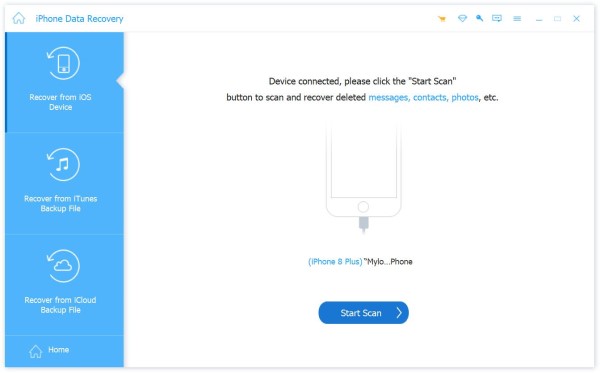
Passo 2. Visualizar arquivos excluídos
Após a digitalização ser concluída, você será levado para a janela de visualização. Abra a opção Mostrar tudo e escolha Mostrar apenas excluídos para encontrar arquivos excluídos no iPhone por tipo. Para recuperar fotos excluídas, por exemplo, vá para o Camera roll aba e visualize as fotos.

Passo 3. Recuperar arquivos deletados do iPhone
Selecione os arquivos excluídos para restaurar no seu iPhone e clique no botão Recuperar botão no canto inferior direito. Quando solicitado, selecione um diretório e confirme. Você pode até recuperar calendários apagados no seu iPhone com este programa.

Parte 3: Como recuperar arquivos excluídos de arquivos excluídos recentemente
A pasta Recentemente Excluídos incorporada no aplicativo Arquivos permite que você recupere seu iPhone sem uma senha. Se os arquivos forem excluídos em 30 dias, você pode recuperar seus dados diretamente da pasta.
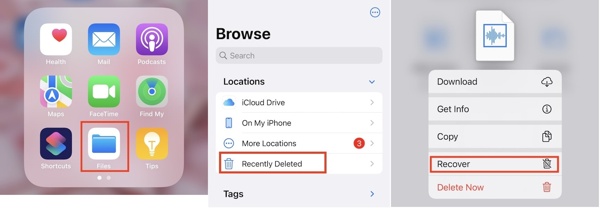
Passo 1. execute o Arquivos aplicativo na tela inicial e vá para o Explorar guia na parte inferior.
Passo 2. Toque em Recentemente excluído pasta sob o Localizações seção.
Passo 3. Se você recuperar apenas um arquivo, pressione e segure o arquivo e escolha Recuperar no menu de contexto. Para recuperar vários itens excluídos no seu iPhone, toque em Selecionar, toque nos arquivos e pressione o botão Recuperar botão.
Parte 4: Como recuperar arquivos excluídos do iPhone a partir do backup
Restaurar o iPhone para um backup mais antigo é outra opção para recuperar dados perdidos. O pré-requisito é que você tenha um backup do iCloud ou iTunes. Além disso, todos os dados atuais no seu dispositivo serão substituídos.
Como restaurar o iPhone para um backup do iTunes/Finder
Se você já fez backup do seu iPhone no iTunes, você pode tentar restaurar seu iPhone com os arquivos de backup do iTunes. Talvez haja seus arquivos desejados dentro dos backups.
Passo 1. Conecte seu iPhone ao computador com um cabo compatível. Se solicitado, certifique-se de tocar Confiança na tela do seu dispositivo.
Passo 2. Abra a versão mais recente do iTunes. Para restaurar o iPhone no macOS Catalina, execute o aplicativo Finder.
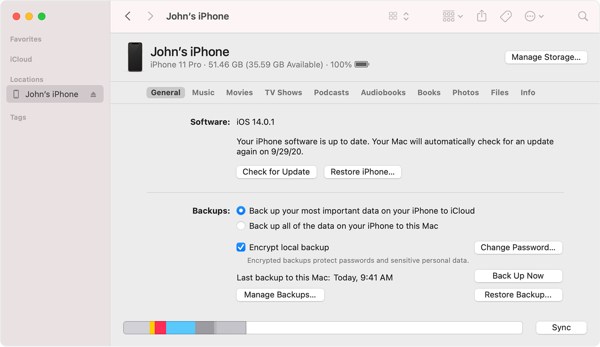
Passo 3. Clique na Telefone ícone no iTunes assim que seu dispositivo for detectado e vá para o Resumo aba. Para o Finder, clique no nome do seu dispositivo e vá para Geral aba.
Passo 4. Em seguida, localize o backups seção e clique no restaurar Cópia botão.
Passo 5. Puxe o backup opção e escolha um backup adequado na lista. Se o seu backup estiver criptografado, digite sua senha no Senha campo.
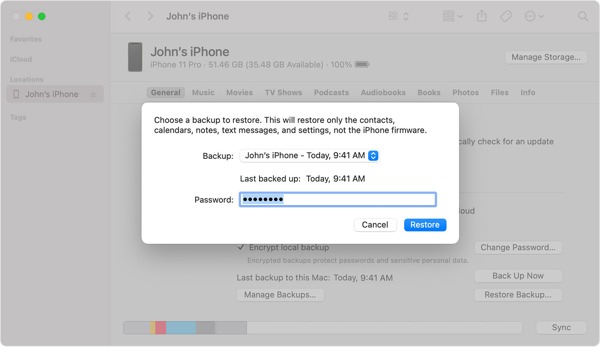
Passo 6. Por fim, clique no Restaurar para iniciar a restauração de um backup no seu iPhone. Pode levar alguns minutos, dependendo da quantidade de dados no seu backup. Aguarde o processo terminar e desconecte seu dispositivo.
Nota:
Se o seu iPhone travar no processo de restauração, tente os passos acima novamente.
Como recuperar o iPhone do backup do iCloud
Passo 1. Para recuperar o iPhone do backup do iCloud, execute o Configurações app, vá para Geral, escolha Transferir ou redefinir o iPhonee toque em Apagar Todo o Conteúdo e Ajustes. pressione Continue e digite sua senha.
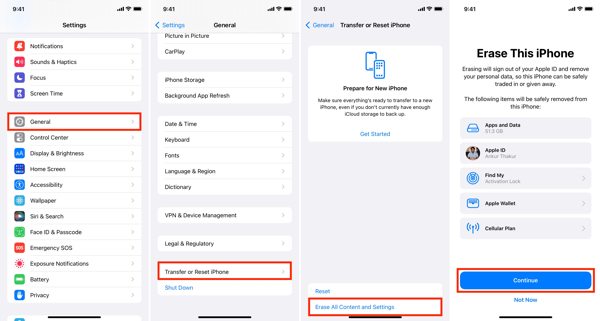
Passo 2. Reinicie seu iPhone e configure-o como um novo dispositivo na tela Olá.
Passo 3. Quando você alcança o Transfira seus aplicativos e dados tela, escolha Do backup do iCloud.
Passo 4. Entre no iCloud com seu Apple ID e senha. Então escolha um backup adequado. Você pode escolher o relevante de acordo com a data e o tamanho.
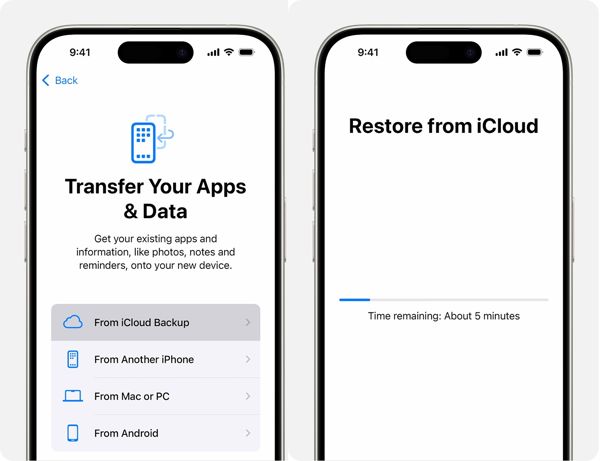
Passo 5. Se solicitado, digite seu ID Apple e senha novamente para restaurar os aplicativos e conteúdos comprados.
Passo 6. Mantenha seu iPhone conectado a uma rede Wi-Fi estável até que o processo de restauração seja concluído.
Passo 7. Quando o processo terminar, siga as instruções na tela para concluir o outro processo de configuração. Agora, você pode verificar se os arquivos excluídos foram recuperados no seu iPhone.
Conclusão
Este guia demonstrou quatro maneiras de recuperar iPhone com backup ou sem backups. Os backups do iTunes ou iCloud estão disponíveis para recuperar arquivos excluídos para seu iPhone e iPad, substituindo seu dispositivo. A pasta Excluídos Recentemente ajuda você a recuperar arquivos perdidos em 30 dias. O Apeaksoft iPhone Data Recovery é a solução definitiva para encontrar arquivos excluídos permanentemente em dispositivos iOS. Se você tiver outras perguntas sobre este tópico, deixe uma mensagem abaixo desta postagem.
Artigos Relacionados
Se as anotações do seu iPhone desaparecerem sem saber por quê, você poderá ler este artigo para aprender os métodos fáceis do 5 para recuperar as anotações com facilidade.
Quer recuperar e-mails excluídos no iPhone imediatamente? Aqui estão soluções fáceis e poderosas para recuperar e-mails do iPhone excluídos acidentalmente e permanentemente.
Você excluiu acidentalmente músicas do seu iPhone? Talvez a música seja removida do iPhone automaticamente. Este artigo irá resolver isso.
Se você está procurando uma maneira de encontrar fotos excluídas no seu iPhone, você está com sorte, pois este guia compartilha cinco maneiras para diferentes situações.

